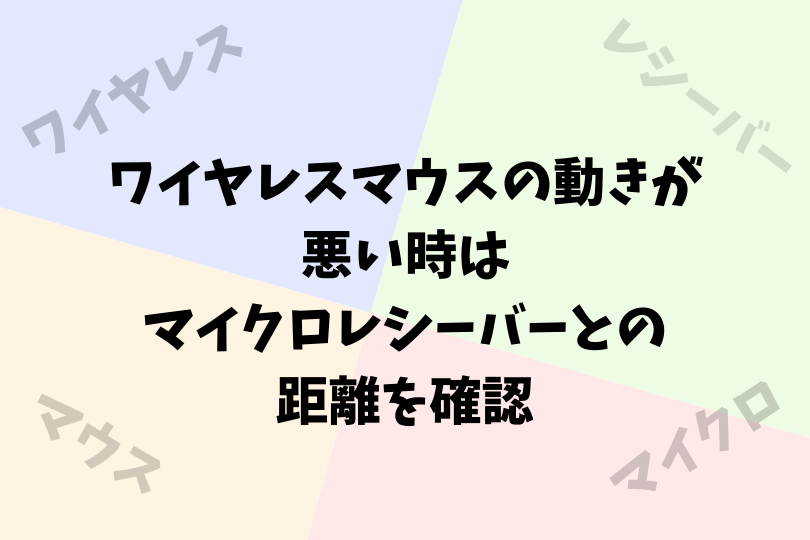仕事で使っているパソコンのマウスの動きが急におかしくなりました。
Accessでフォームを作成している時はテキストボックスの細かい作業があるので、この動きはイライラするし困ります。
実際、フォーム作業ではなかったですが、思った通りに動いてくれないので困り果てました。
今回は、そんな時の原因を探ってまとめてみましたので、ワイヤレスマウスの調子が悪い時は買い替える前に読んでみて下さい。
目次
ワイヤレスマウスの調子が急に悪くなった
私が使っているワイヤレスマウスはLOGICOOLのワイヤレスマウスです。
Amazonで購入したものです。
評価も高ったし、金額的にもお手頃価格だったので、即決しました。
手の小さい私でもフィットしてとても使いやすく手ごろな金額だったので、自宅用にも欲しいなぁと思っていたところにストレスマウスに変身してしまったので、ちょっとショックでした。
4月に買ったばかりだったので、値段が安いから壊れやすいのかな?とか思ったりもしましたが、とりあえずもがいてからにしようといろいろとやってみました。
対処方法1 電池を交換する
最初に付いていた電池をしようしていたので、こういうものはテスト電池的なものだと聞いたことがあったので、電池交換をしてみました。

電池交換の結果は…変わらずストレスマウスのままです。
対処方法2 マイクロレシーバを抜き差ししてみる
マイクロレシーバとはマウスと一緒に付属されている小さい受信機のようなものです。

このマイクロレシーバをUSBポートに差し込んで電波を受信してマウスを動かしています。
マイクロレシーバを抜き差しの結果…変わらずストレスマウスのままです。
対処方法3 マイクロレシーバの位置
マイクロレシーバの位置の確認です。
マイクロレシーバとマウスの距離が遠いとうまく電波を受信できないそうです。
とはいっても公式HPには、10m(環境にもよる)と記載があるのですが…。
ノートパソコンの右側と左側で10mもないような気がしますが…。

とりあえずノートパソコンの左側についているマイクロレシーバを右側に付け替えてみると…なめらかマウスくんに戻りました!!
まとめ
今回のストレスマウスの原因は、マイクロレシーバとマウスの距離が原因でした。
マウスの調子が突然悪くなった時は、壊れた!と買い替える前にマイクロレシーバとの距離を確認してみるといいと思います。
最後までお読みいただきありがとうございました。